Windowsin tiedostojen historia miten ottaa käyttöön, määrittää ja miksi sitä tarvitaan

- 4912
- 276
- Dr. Darrel Jacobson
Windows 8- ja 10 -käyttöjärjestelmissä on toiminto, joka tallentaa käyttäjätiedot. Sitä kutsutaan "tiedostohistoriaksi". Hänen kanssaan milloin tahansa voit palauttaa pyyhitty kuvio, valokuva, yhteystieto, kirjanmerkki. Mitä tahansa. Kaikki aiemmin luodut asiakirjat kopioidaan ulkoiseen levyyn. Joten voit palauttaa ne alkuperäiseen tilaan, jos virheelliset muutokset on tehty sattumalta. Windows 10: ssä tiedostohistoriasta on tullut kätevä ja edullinen työkalu varauksen ja välimuistiksi.

Tiedostojen historiasta
Tämä vaihtoehto eri muodoissa on läsnä monissa käyttöjärjestelmissä. MacOS: ssä sitä kutsutaan "aikakoneeksi" ("aikakone"). Win 7: llä on tietty analogi tästä toiminnosta - Shadow Coping. Sen kanssa voit palauttaa asiakirjan edellisen version, jos sitä ei muuteta.
Ensimmäinen Microsoftin järjestelmä, johon historiahistoria lisättiin - Windows 8. Juuri tässä käyttöjärjestelmässä oli mahdollista luoda varaus ulkoiselle levylle. Ennen sitä varmuuskopiot varastoitiin samaan paikkaan, jossa alkuperäiset. Ja jos kiintolevy oli epäkunnossa, asiakirjojen palauttaminen oli vaikeaa.
Asetukset ja järjestelmänvalvojat käyttivät kuitenkin pääasiassa vaihtoehtoa. Windows 10: ssä se viimeisteltiin. Sitten tavalliset käyttäjät kiinnostuivat hänestä.
Kuinka kytkeä se päälle?
Oletuksena tiedostojen historia ei ole aktiivinen. Joten se toimii, tarvitset ulkoisen kiintolevyn, aseman, flash -aseman, verkon tallennustilan tai minkä tahansa muun välineen. On tärkeää, että muistin kopiointi on riittävä kopioimaan.
Vain luettelot "työpöytä", "suosikit", "kirjastot", "yhteystiedot", "SkyDrive". Jotta asiakirja säilyy, on välttämätöntä työskennellä sen kanssa yhdessä näistä kansioista.
Jos kytket ulkoisen levyn, järjestelmä itse tarjoaa sen käyttämisen varmuuskopioiden tallentamiseen. Sitten sinulla ei ole mitään määrittää mitään.
Windows 10
Näin voidaan ottaa käyttöön tiedostojen historia Windows 10: ssä:
- Napsauta Käynnistä - Suorita (Käynnistä -valikko - Suorita). Tai käytä Win+R -näppäimiä.
- Pieni ikkuna, jolla on kenttä syöttämistä varten. Kirjoita siihen "FileHistory" ilman lainauksia ja vahvista toimenpide.
- Tätä ikkunaa voidaan kutsua myös, jos siirryt Start -ohjauspaneeliin (ohjauspaneeli), valitse "Päivitys ja suojaus" -luokka ja avaa "Tiedostohistoria" -valikko).

Tiedostohistoria
- Napsauta "Kytke päälle").
On vielä määritettävä vaihtoehto.
- Napsauta "Valitse asema") osoittaaksesi operaattorin, jolla kopioita on. Siellä on "verkon sijainti" -painike verkon luetteloiden lisäämiseksi.
- ”Poissa kansiot” -kohtaa käytetään tietyn Windows 10 -hakemiston valitsemiseen, joka ei osallistu varaukseen.
- Napsauta "Lisäasetus"). Siellä voit ilmoittaa, kuinka usein kopioita ja mihin aikaan niiden tallentamiseen.
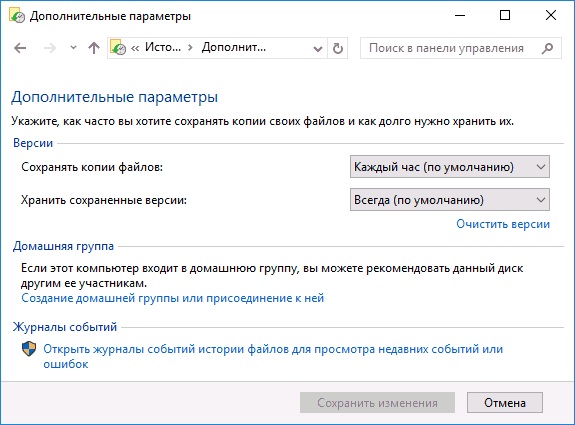
Lisäparametrien asettaminen
- Button "Clean -versiot" delets kaikki aiemmat asiakirjat.
Tiedot tallennetaan levylle automaattisesti.
Windows 8
Windows 8: ssa tämä toiminto toimii tavalla kuin 10-ke. Mutta voit aktivoida sen eri tavoin. Esimerkiksi alkuperäisen näytön kautta.
- Mennä jhk.
- Kirjoita haussa "parametrit" (tai "asetus").
- Avaa "tiedostohistoria" -historia).
- Seuraavaksi voit määrittää toiminnon kuten Win
Mahdolliset ongelmat
Jos sinut päivitetään Windows 7-8: lla, palvelu ei välttämättä toimi. Ei voi tallentaa kopioita levylle. Näin korjataan.
- Käynnistä - ohjauspaneeli.
- Valikko "Tiedostohistoria" "Päivitys ja suojaus" -luokassa.
- Ilmoitus on, että vaihtoehto on poistettu käytöstä, ja ehdotus arkistointijärjestelmän määrittämiseksi. Aktivoida, muuttaa tai jotenkin vuorovaikutuksessa sen kanssa et voi. Käyttöjärjestelmän edellisen version parametrit "häiritsevät sitä.
- Napsauta linkkiä "Windows 7 File Recovery". Se sijaitsee vasemmalla alla.
- Painike "Poista aikataulu käytöstä". Hän on vasemmalla. Menetelmä on merkityksellinen voitolle
Sen jälkeen voit käynnistää varauksen. Kopiot tallennetaan levylle.
Kuinka palauttaa tiedostot historiasta?
Tämän toiminnon ansio.
- Napsauta Kansio -ikkunassa, jossa aiemmin oli pyyhitty asiakirja, napsauta valikkolinjan "koti" -painiketta.
- Napsauta kuvaketta "Magazine". Hän näyttää kellokansiolta. Se löytyy myös Windows Explorerista.
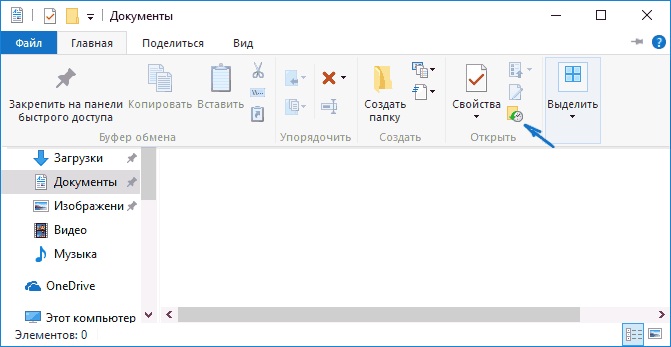
Napsauta kuvaketta "Magazine"
- Ikkuna, jossa on tietoja. Tätä varten Vindovs 10 -tiedostohistorialevy on kytketty.
- Jos haluat valita kopioita, vieritä työaluetta oikealle tai vasemmalle. Napsauttamalla yhtä niistä yläreunassa, sen lisääminen arkistoon näytetään.
- Valitse palauttaa asiakirjat. Kattaaksesi useita kerralla napsauttamalla niitä hiirellä kiinnitetyllä Ctrl -avaimella.
- Napsauta "Palauta" -painiketta. Hän näyttää pyöreältä nuolelta.
Menetelmä sopii sekä Win 8: lle että 10: lle.
Sama voidaan tehdä historiavalikossa (joka on ohjauspaneelissa). Napsauta sitä rivillä "Henkilökohtaisten tiedostojen palauttaminen" ("Palauta henkilökohtaiset tiedostot"). Hän on vasemmalla.
Monissa käyttöjärjestelmissä voit luoda varmuuskopioita tietoista. Windows 8 ja 10: ssä tämä prosessi on automatisoitu. Asiakirjat tallennetaan levylle tietyillä aikaväleillä. Voit esimerkiksi tarkastella raportin edellistä versiota, jos se kirjoitettiin uudelleen. Tai palauta pilaantunut video, valokuva, esitys. Ja palaa vain muutamaan satunnaisesti poistettuun tiedostoon.
- « Kuinka poistaa Windows -kansio.Vanha ja onko se mahdollista tehdä
- Vulcan Runtime -kirjastot - millainen ohjelma se on ja onko se välttämätöntä poistaa »

